笔记本没有无线网络连接,教您笔记本没有无线网络连接
使用笔记本的用户都知道,笔记本电脑中自带有无线网卡,可以方便用户们连接无线网络进行上网,然而有些笔记本win7系统用户却发现电脑不显示无线网络连接,笔记本没有无线网络连接,那么该怎么去解决呢?下面,小编就来跟大家介绍笔记本没有无线网络连接的解决方法了。
由于笔记本的特点,极大地方便了我们,在经常外出时候能够携带,方便处理事务。不过有的时候笔记本电脑会莫名其妙地出现无线网络故障,比如笔记本没有无线网络连接的情况,让很多人手足无措,为此,小编就给大家带来了笔记本没有无线网络连接的解决方法了。
笔记本没有无线网络连接
在“开始”菜单打开控制面板
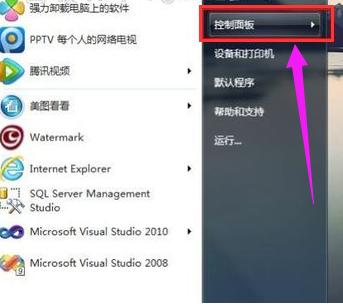
网络连接电脑图解1
选择控制面板右上角的查看方式为“小图标”
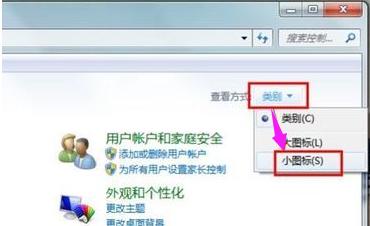
网络连接电脑图解2
找到“Windows移动中心”,点击打开
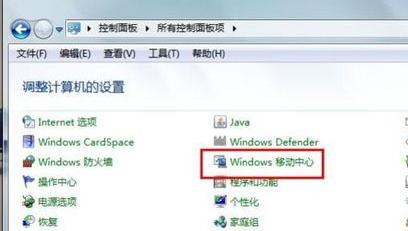
笔记本电脑图解3
若自己的无线网络被关闭,则点击“打开无线”按钮,便成功启用了无线网络功能,您的无线网络列表就可以显示
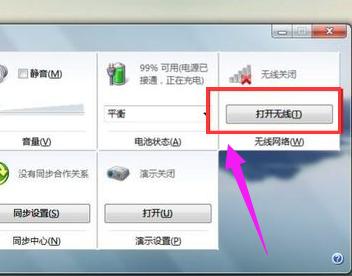
无线网络电脑图解4
检查设备驱动是否正常:
鼠标右击桌面“计算机”图标,在出现的上下文菜单中选择“管理”。
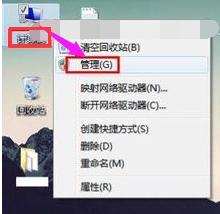
网络连接电脑图解5
打开“计算机管理”窗体后,依次定位到“系统工具 -> 设备管理器 -> 网络适配器”
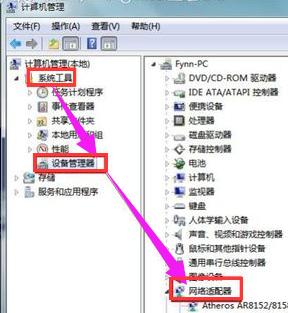
网络连接电脑图解6
重新启用驱动程序:
找到自己的无线网络驱动程序,右击此项,在弹出的菜单列表中选择“禁用”。
无线网络驱动项的图标中出现了向下箭头,表示已禁用无线网络驱动。
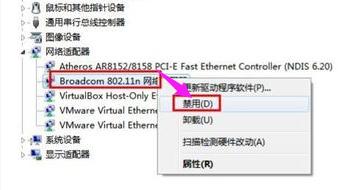
笔记本电脑图解7
接着再次右击它,在右键菜单中选择“启用”即可。
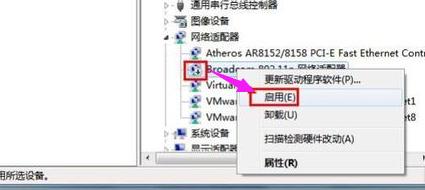
无线网络电脑图解8
若没有安装或长时间未更新无线网络设备驱动,请打开驱动精灵等软件,安装或更新自己的无线网络驱动程序
找到“无线网卡”驱动,然后安装或更新。

没有网络电脑图解9
如果通过系统软件设置的方法没有解决此问题,
检查自己的无线网卡是否损坏。
若出现如下能搜索到周围的无线网络,你便可以使用无线网络功能了。
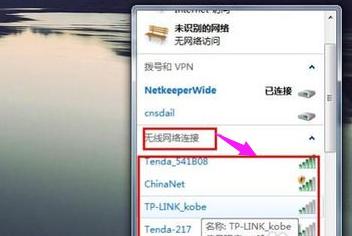
网络连接电脑图解10
关于笔记本没有无线网络连接的解决方法,小编就跟大家讲到这里了。
……